刚使用painter的用户,不清楚设计丛林树枝外观?现在就跟着小编一起来看一下painter设计丛林树枝外观的操作步骤吧。
painter设计丛林树枝外观的操作步骤

打开Painter软件,鼠标左键单击菜单下的【文件】>>【新建】,在新创建的画布中绘图,在左边的工具箱中下选择【外观选择】,这里选择月桂树叶的效果,如下图所示。
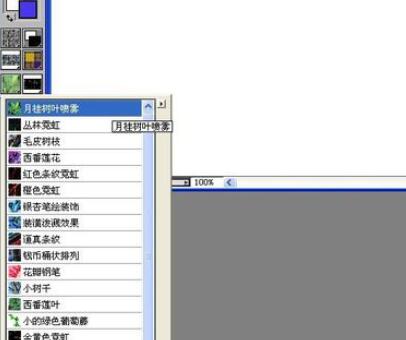
接着,设置画笔的大小为30,并用画笔在画布上绘画一些月桂树叶的图形出来,如下图所示。
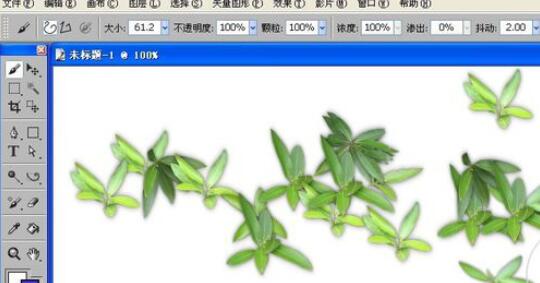
然后,更改画笔效果的显示样式,选择丛林树叶效果,如下图所示。

接着,更改画笔的大小设置为15,并用画笔在画布上绘画一些丛林树叶的图形出来,如下图所示。

然后,更改画笔效果的显示样式,选择针形树叶效果,如下图所示。
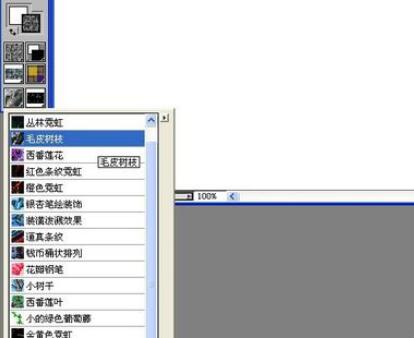
接着,设置画笔大小设置为20,并用画笔在画布上绘画一些针形树叶的图形出来,如下图所示。用不同的画笔的外观显示就会画出不同的效果,喜欢绘画的朋友按着步骤也来画画吧。
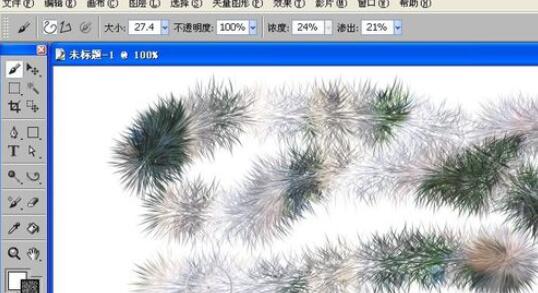
上文就是painter设计丛林树枝外观的操作步骤,赶快试试看吧。








